这篇教程教优图宝的朋友们用PS绘制逼真火焰,教程绘制的火焰很漂亮,运用到了PS火焰笔刷。大家可以到优图宝下载这个笔刷。地址:http://bbs.fevte.com/forum-67-1.html先来看看最终的效果图:
 utobao编注:更多鼠绘教程讨论交流和鼠绘作业提交请进入优图宝PS鼠绘交流区:http://www.utobao.com/news/57.html
utobao编注:更多鼠绘教程讨论交流和鼠绘作业提交请进入优图宝PS鼠绘交流区:http://www.utobao.com/news/57.html
下面是制作的步骤:
1.新建一个图层,拉出一条渐变色:
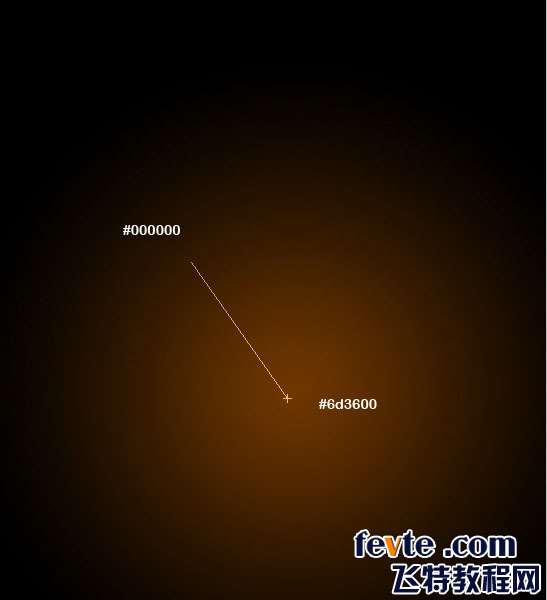
2.用笔刷画出一团火焰,填充颜色:
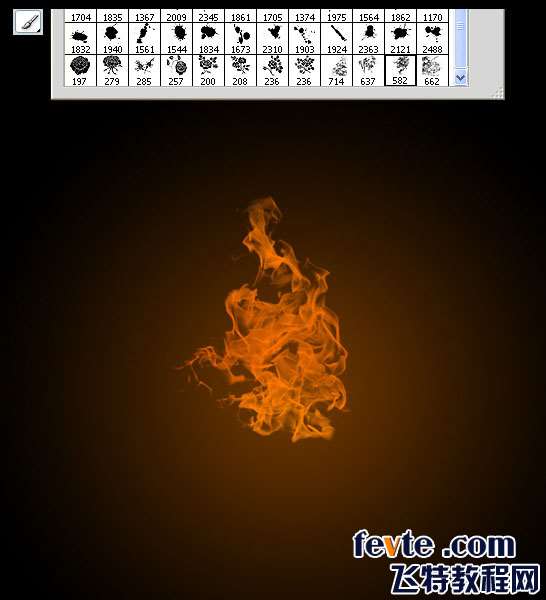 _ueditor_page_break_tag_
_ueditor_page_break_tag_
3.为了让火焰有层次感,我们把图层ctrl+j再复制2份,分别填充颜色并使用图层蒙版勾勒出层次:
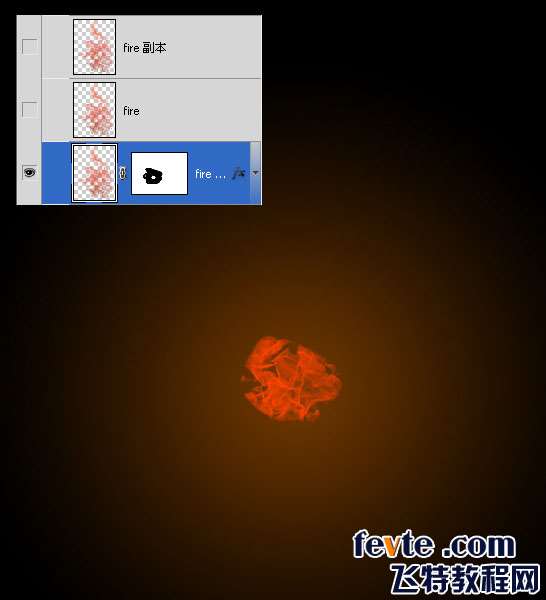
合成效果

4.给火焰来点高光效果,选择”椭圆工具”画出一个圆,填充(#f72900),然后高斯特模糊,半径30px
 _ueditor_page_break_tag_
_ueditor_page_break_tag_
把这个图层复制几个,用”颜色叠加”适当处理一下(凭感觉调的^_^)
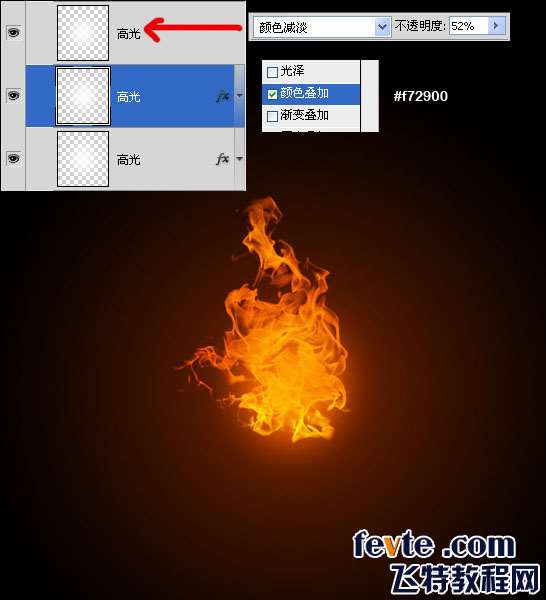
5.现在来渲染一些气氛,制作一些烟雾效果 建一个新层,把混合模式改成”颜色减淡”然后使用”椭圆工具”画个圆形,羽化值设40PX 然后使用”滤镜”>”渲染”>”云彩”,确定你当前的前景色为黑,背景色为白.ctrl+f调出自己满意的效果

再把这个图层复制,通过”变形”来调出不同的效果,再跟先前做的火焰合成:

6.下面来制作火星,关键是笔刷的设置
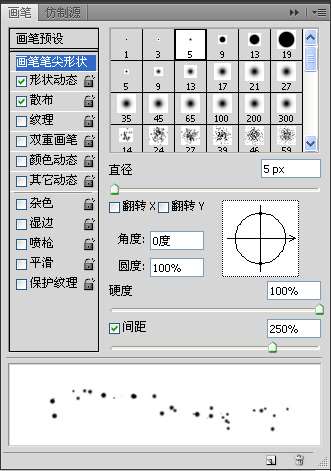 _ueditor_page_break_tag_
_ueditor_page_break_tag_
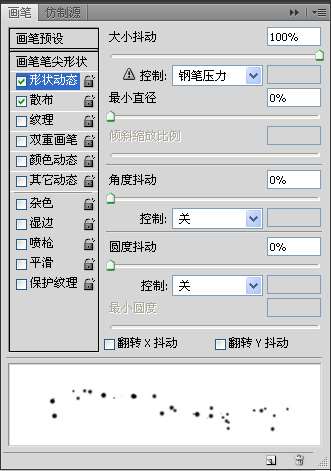
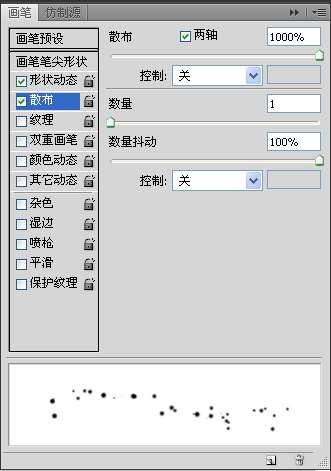
然后随手花几笔,添加图层样式”外发光”,混合模式改成”颜色减淡”

最后用蒙版什么的再修饰一下: (修饰这一块是完全凭感觉了)
 utobao编注:更多鼠绘教程讨论交流和鼠绘作业提交请进入优图宝PS鼠绘交流区:http://www.utobao.com/news/57.html
utobao编注:更多鼠绘教程讨论交流和鼠绘作业提交请进入优图宝PS鼠绘交流区:http://www.utobao.com/news/57.html




